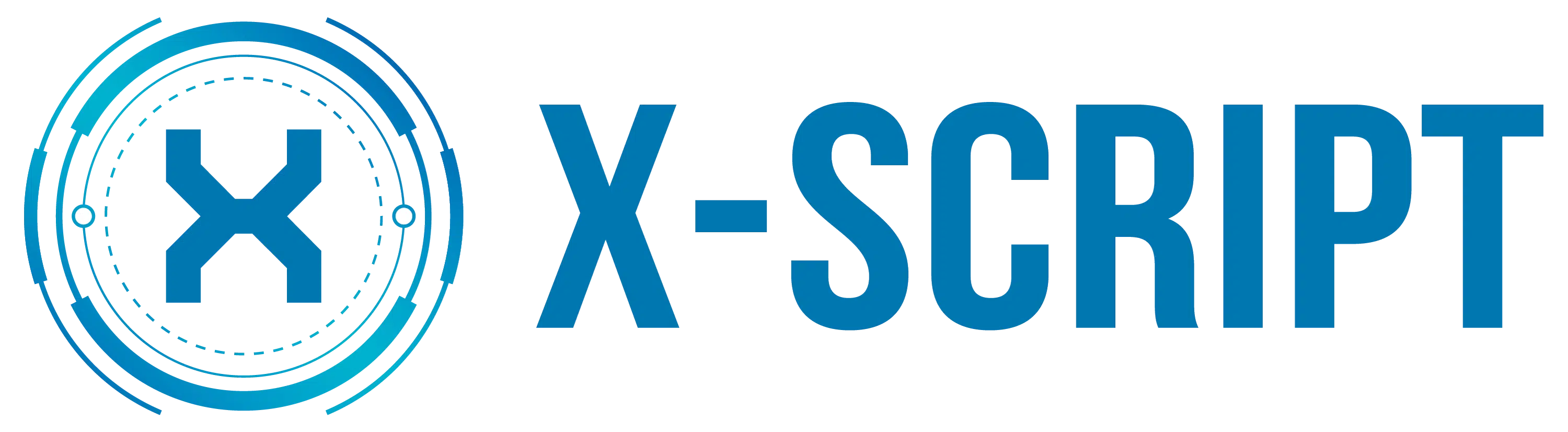La liste Google gratuite de votre entreprise (connue sous le nom de profil professionnel) peut faire plus que vous ne le pensez. S’il est correctement optimisé, il affiche vos meilleures fonctionnalités et permet aux consommateurs de découvrir, d’apprendre et de contacter facilement votre entreprise. Pour optimiser correctement votre profil professionnel, vous devez vous connecter et vérifier auprès de Google que vous êtes le propriétaire légitime.
Même si cela semble simple, ce n’est pas le cas. Le fait que vous lisez cet article en est la preuve. Malheureusement, le processus n’est pas linéaire et nécessite plusieurs étapes à prendre en compte.
A voir aussi : Gérer son image numérique : des astuces pour maîtriser ce que Google affiche de vous
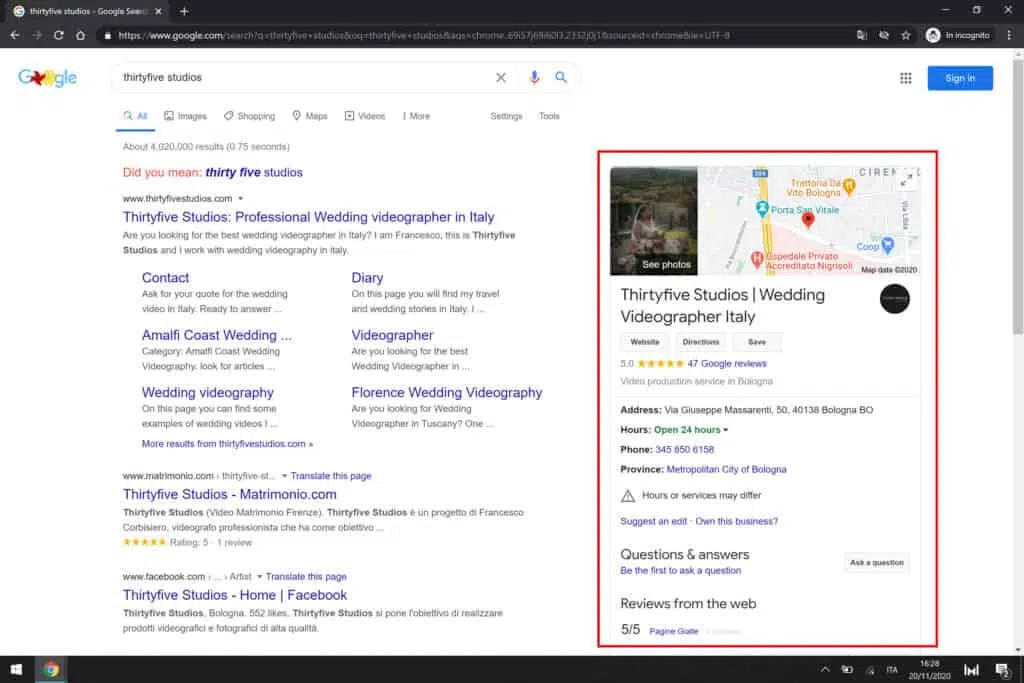
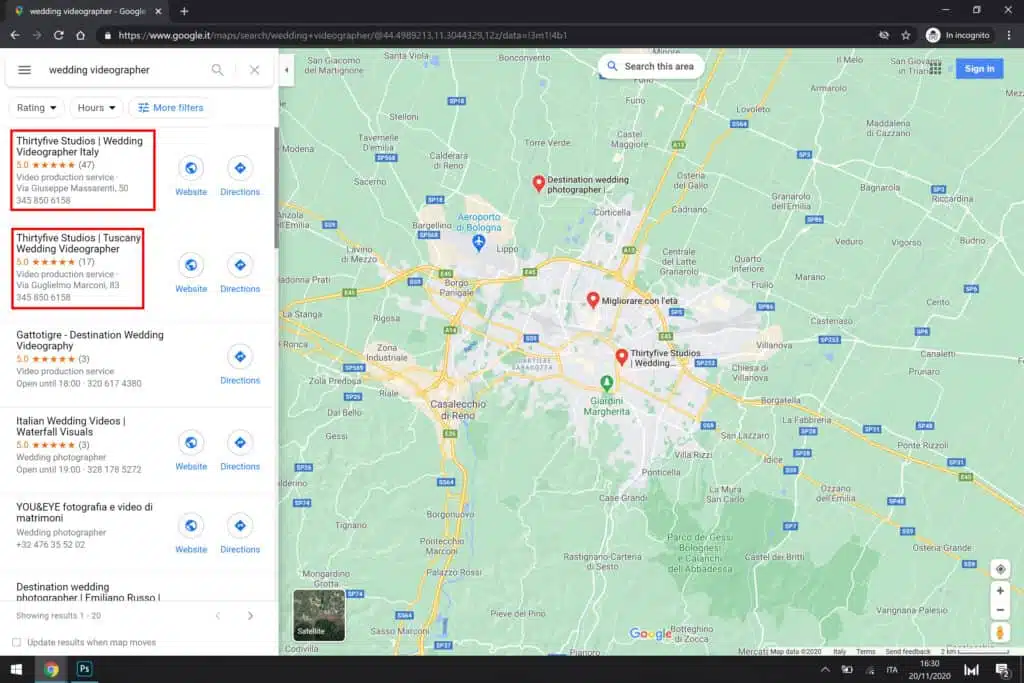
A lire aussi : Améliorez la visibilité de votre site sur les moteurs de recherche grâce aux techniques de netlinking
Dans cet article, je vais vous expliquer étape par étape comment Google fonctionne pour les entreprises et comment activer votre profil Google My Business :
- Comment se connecter à Google My
- Pourquoi créer un compte Google My Business ?
- De quoi avez-vous besoin pour réclamer et vérifier votre entreprise sur Google
- Comment vérifier votre entreprise sur Google
- Prenez le temps de vérifier votre entreprise sur Google
Business
? Comment se connecter à Google My Business
Tout d’abord, vérifiez si vous avez déjà un compte sur Google My Business. Pour ce faire, cliquez ici pour accéder à la page de connexion Google My Business.
Si vous possédez déjà un compte, ce guide peut ne pas vous intéresser. Sinon, je vous invite à continuer à lire pour comprendre comment créer un nouveau compte sur My Business et améliorer la présence de votre entreprise en ligne.
Pourquoi créer un compte Google My Business ?
Votre compte Google My Business permet aux consommateurs de découvrir et de contacter facilement votre activité en ligne. Ce sont les principaux avantages d’un compte Google My Business, et si cela ne suffit pas à vous convaincre, considérez les inconvénients de ne pas en avoir un.
Vous risquez de perdre des clients. Sans un compte Google My Business, vous n’avez aucun contrôle sur les statistiques affichées dans votre profil professionnel et, selon une étude BrightLocal , 68 % des consommateurs cesseraient de contacter une entreprise locale après avoir trouvé des informations erronées sur votre compte en ligne.
Vous risquez une mauvaise réputation. Sans compte Google My Business, vous ne pouvez pas répondre à vos avis Google. Étant donné que les avis sont tous deux un facteur de classement très important, il est essentiel que vous puissiez en acquérir autant que possible afin d’améliorer votre réputation et votre classement en ligne .
Perdre contre concurrents. Un profil professionnel vide ou essentiel, c’est comme si une vitrine n’est pas configurée. Si vous ne prenez pas soin de votre entreprise, comment les consommateurs peuvent-ils s’attendre à ce que vous preniez soin d’eux ? Ils seront beaucoup plus susceptibles de cliquer et d’interagir avec un profil d’activité concurrente qui a une attente plus précise.
Perdez le classement dans le SERP. Google classe les profils professionnels en fonction de leur qualité et de leur statut. Un profil qui a toutes les informations à sa place, qui reçoit de bonnes critiques, qui contient de nombreuses images de ce qu’il fait et maintient les horaires à jour, etc. : il sera beaucoup plus susceptible d’augmenter le classement sur Google Maps lors de la recherche.
Lisez aussi : Google Positioning : Votre site Web est-il parmi les meilleurs résultats ?
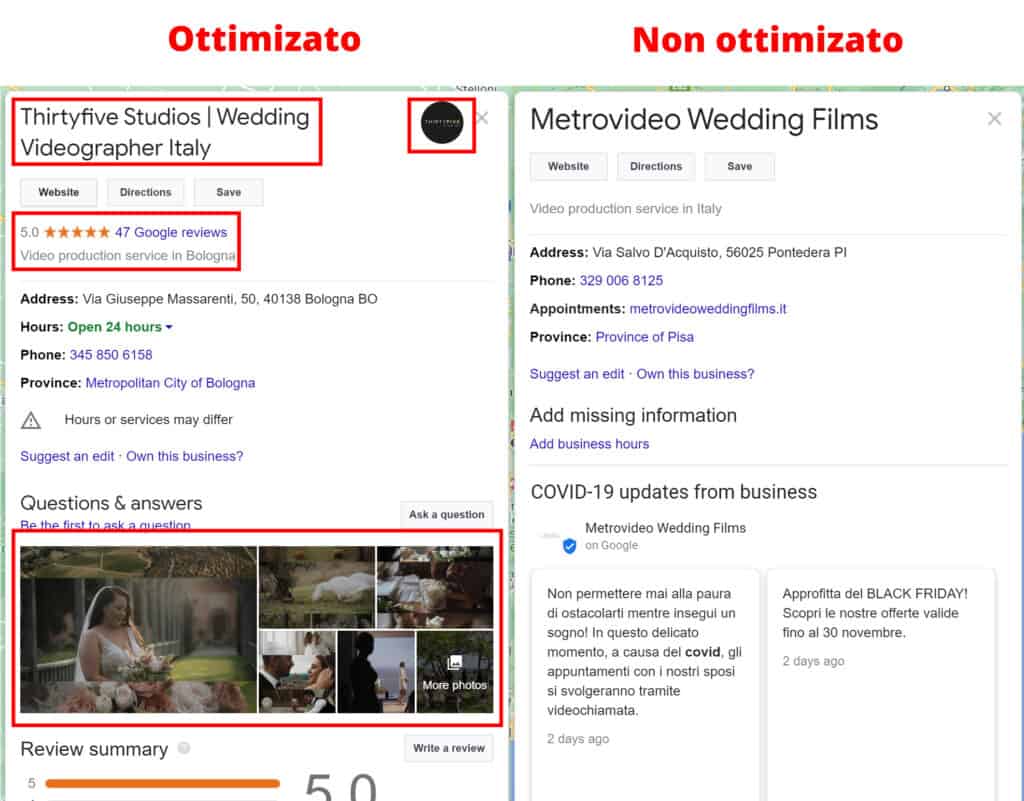
Quelle offre choisiriez-vous ? Celui qui n’est pas revendiqué à droite ou optimisé par le compte Google Mon entreprise sur la gauche ? Ce dont vous avez besoin pour réclamer et vérifier votre entreprise sur Google
À ce stade, il doit être clair que la création d’un compte Google My Business et la vérification de votre propriété sont essentielles si vous souhaitez fournir des informations exactes, répondre aux avis, attirer des clients et vous classer plus haut dans les recherches locales, même en première page .
Toutefois, comme mentionné ci-dessus, le processus n’est pas très facile. Allons expliquer en détail quelles sont les choses de notre intérêt principal.
Compte Google : il s’agit du compte gratuit que vous créez avec Google pour accéder à Google Docs, Google Drive, Google Photos, Gmail, etc. Beaucoup de gens l’appellent « compte Gmail », mais Gmail n’est qu’une des fonctionnalités. Vous pouvez utiliser n’importe quel e-mail pour créer un compte Google. Dans cet article, je vais utiliser le terme « Compte Google » pour faire référence à ce type de compte afin d’éviter toute confusion. La plupart des entrepreneurs ont déjà deux comptes Google : l’un qu’ils utilisent pour leur vie personnelle et l’autre pour leur entreprise.
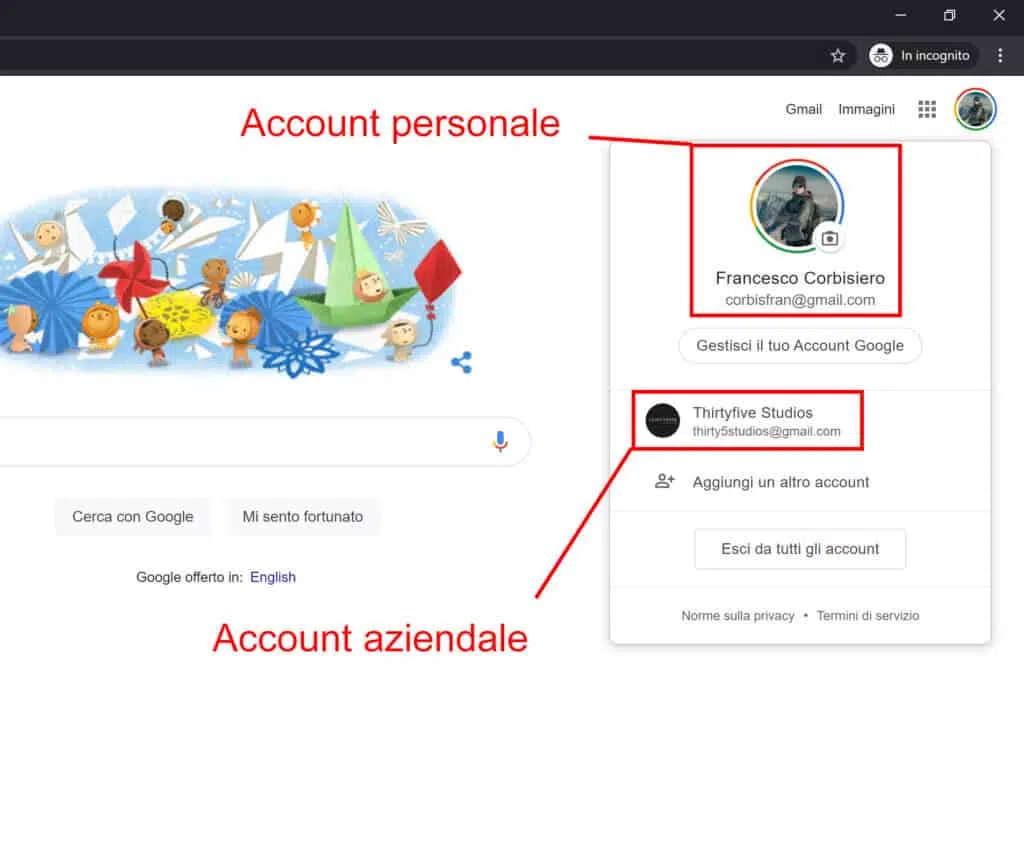
Profil professionnel : il s’agit de la liste commerciale gratuite qui apparaît sur Google Maps et parmi les résultats locaux de Google Search.
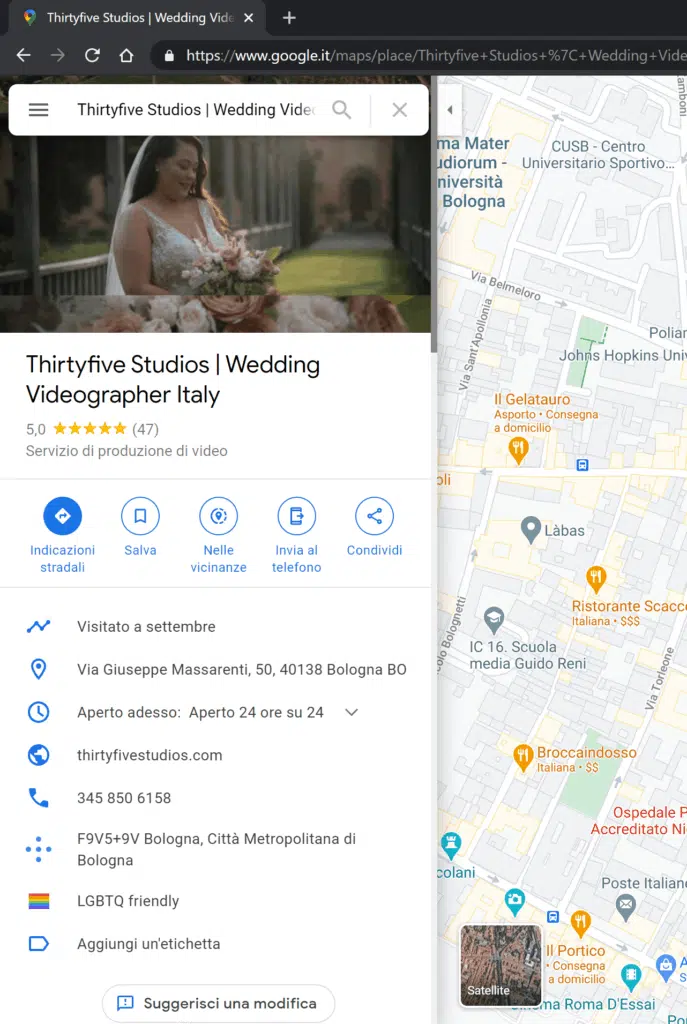
Compte Google My Business : c’est le domicile de votre compte gratuit sur My Business. De là, vous aurez la possibilité d’entrer tous les détails de votre entreprise et surtout de consulter les différentes statistiques.
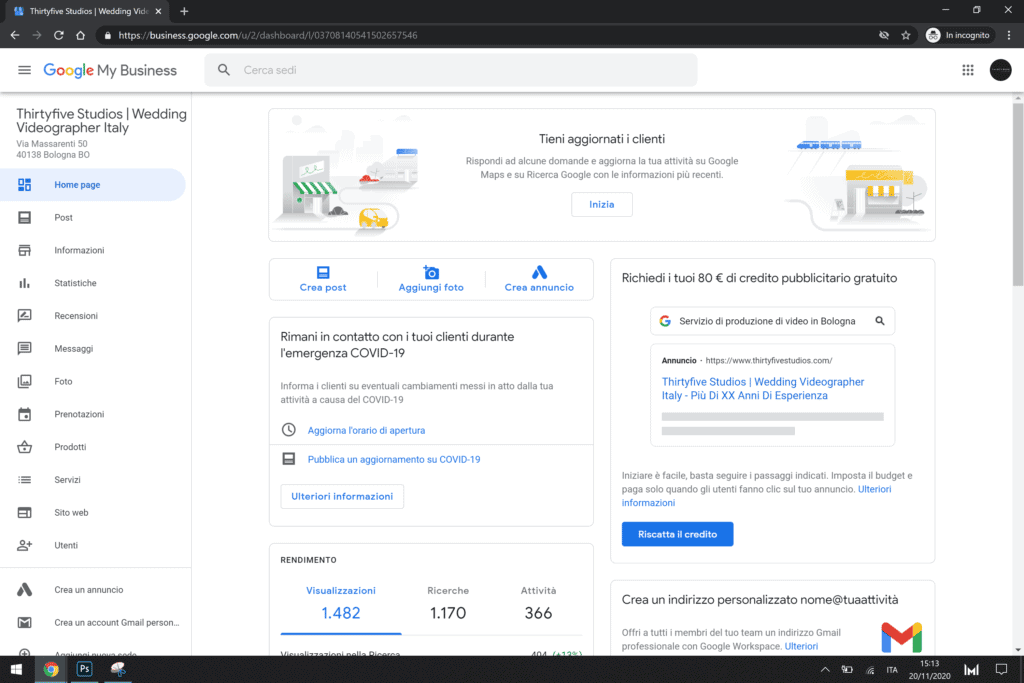
Comment vérifier votre entreprise sur Google
Maintenant que vous avez une idée claire de l’environnement Google, assemblons les pièces pour former une image complète du processus.
L’objectif est : obtenez un accès complet à votre profil professionnel sur Google.
Le moyen par lequel vous le faites est votre compte Google My Business, auquel vous vous inscrivez à l’aide d’un compte Google.
Les étapes à suivre pour terminer le processus sont les suivantes :
- Assurez-vous que vous disposez d’un compte Google pour votre entreprise.
- Assurez-vous d’avoir un profil professionnel.
- Créez un compte Google My Business.
- Demande de réclamation de votre profil professionnel.
- Vérifiez la propriété de votre entreprise.
Maintenant, avec les bases établies, vous êtes prêt à réclamer et à vérifier avec succès votre entreprise sur Google. Les étapes décrites ci-dessous sont écrites de manière linéaire et, dans certains cas, vous devez ignorer une étape. Mais je vous encourage tout de même à les lire attentivement pour éviter de rencontrer des blocs ou de créer des comptes en double.
Étape 1 : assurez-vous d’avoir un compte Google pour votre entreprise
Il s’agit du compte Google standard décrit dans la section terminologie ci-dessus. Si vous en avez déjà un (assurez-vous qu’il ne s’agit pas de votre compte Google à des fins personnelles), passez à l’étape 2 . Si vous n’avez pas de compte Google pour votre entreprise, suivez les étapes ci-dessous.
1. Accédez à accounts.google.com/signin 2.2. Cliquez sur « Créer un compte ».
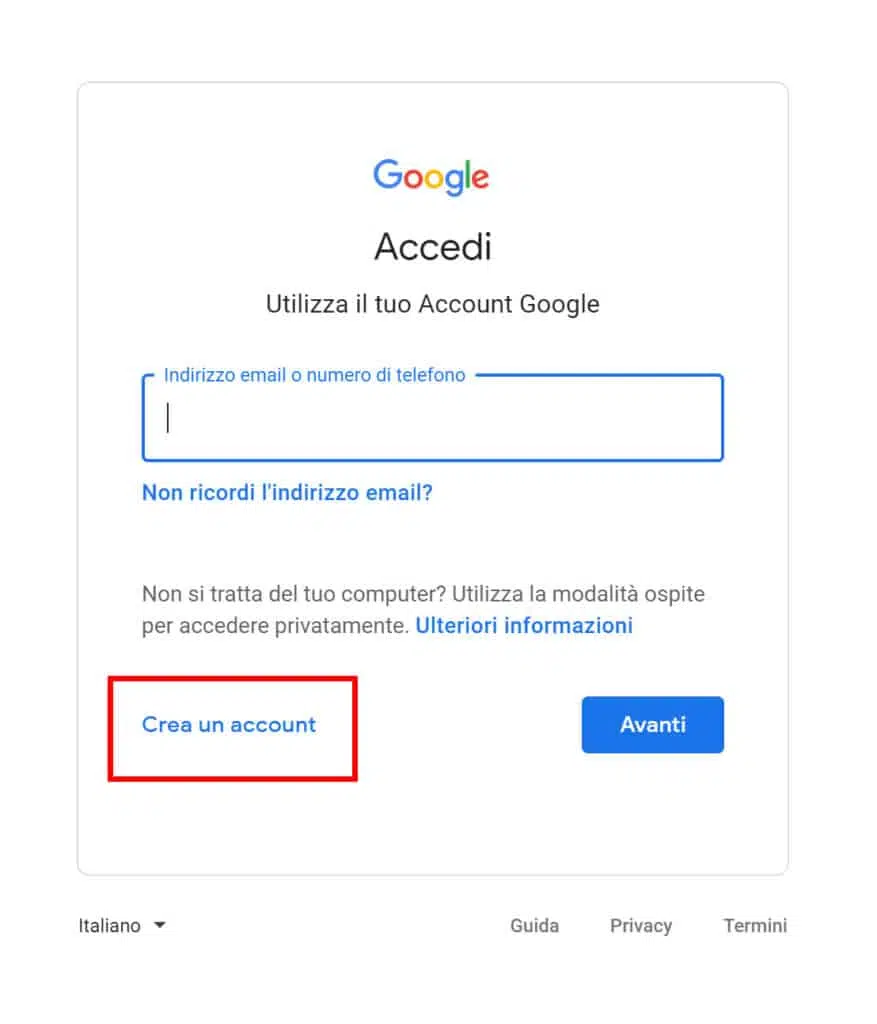
3. Vous verrez apparaître un menu déroulant avec deux options. Choisissez « Pour gérer mon entreprise ».
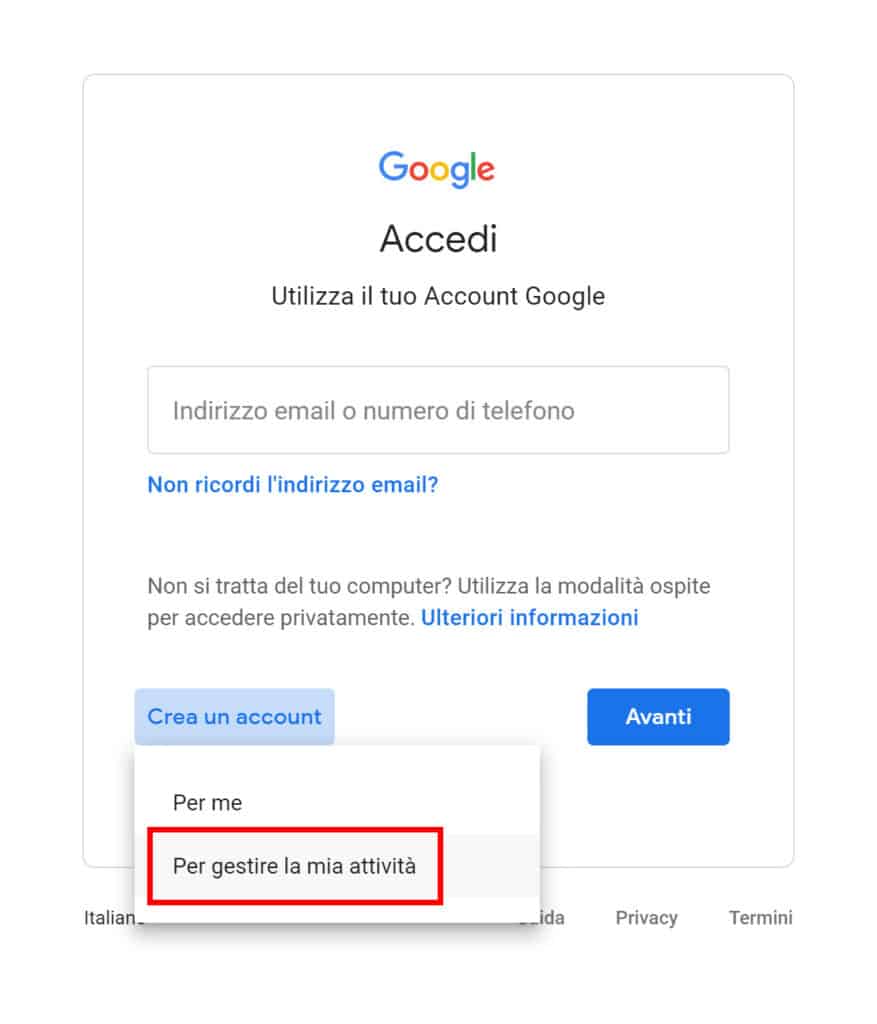
4, Saisissez toutes les informations nécessaires à la réussite de votre compte.
Étape 2 : Assurez-vous d’avoir un profil professionnel
Votre profil professionnel est le « terme officiel » pour indiquer la liste de votre entreprise sur Google. Comme mentionné ci-dessus, les profils professionnels de Google sont distincts depuis les comptes Google My Business. Un profil d’activité peut exister seul, sans compte Google My Business. Le problème est que le propriétaire de l’entreprise n’a aucun contrôle sur les informations contenues dans ce profil jusqu’à ce qu’il le prétende, et cela se fait via Google My Business. En conclusion : assurez-vous d’avoir un profil professionnel à réclamer après avoir configuré votre compte Google My Business.
Si vous savez que vous avez déjà créé un profil professionnel, passez à l’étape 4. Si vous n’en avez pas créé ou si vous n’êtes pas sûr, suivez les étapes ci-dessous.
Remarque : Même si vous ne l’avez pas créé, il est très probable que votre profil d’entreprise existe déjà. En effet, un profil d’activité est simplement un endroit sur Google Maps, que n’importe quelle personne ou ordinateur peut ajouter. Ensuite, pour vérifier si vous devez créer un profil professionnel, procédez comme suit :
1. Vas-y sur Google.com/Maps 2.2. Recherchez votre nom d’entreprise.3. Si le nom de votre entreprise est renseigné dans le menu déroulant avec une adresse à côté, cela signifie que votre profil d’entreprise existe déjà. Super ! Vous pouvez passer à l’étape 4.
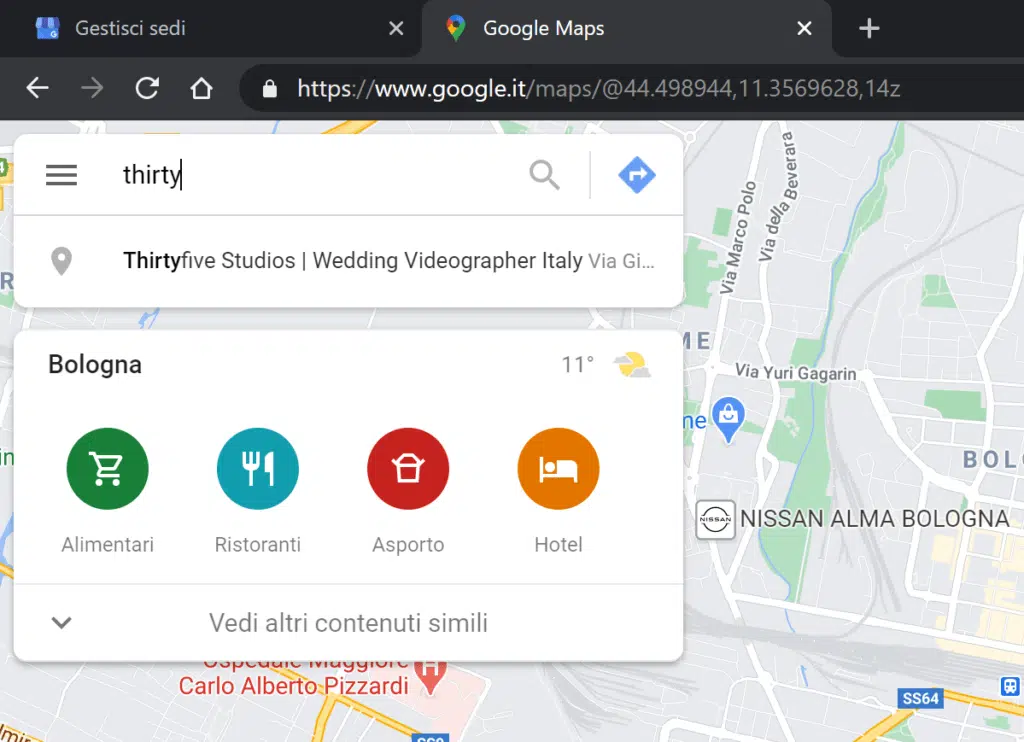
Si le nom de votre entreprise ne contient pas d’adresse à côté, sélectionnez-le et vous verrez quelque chose comme ceci :
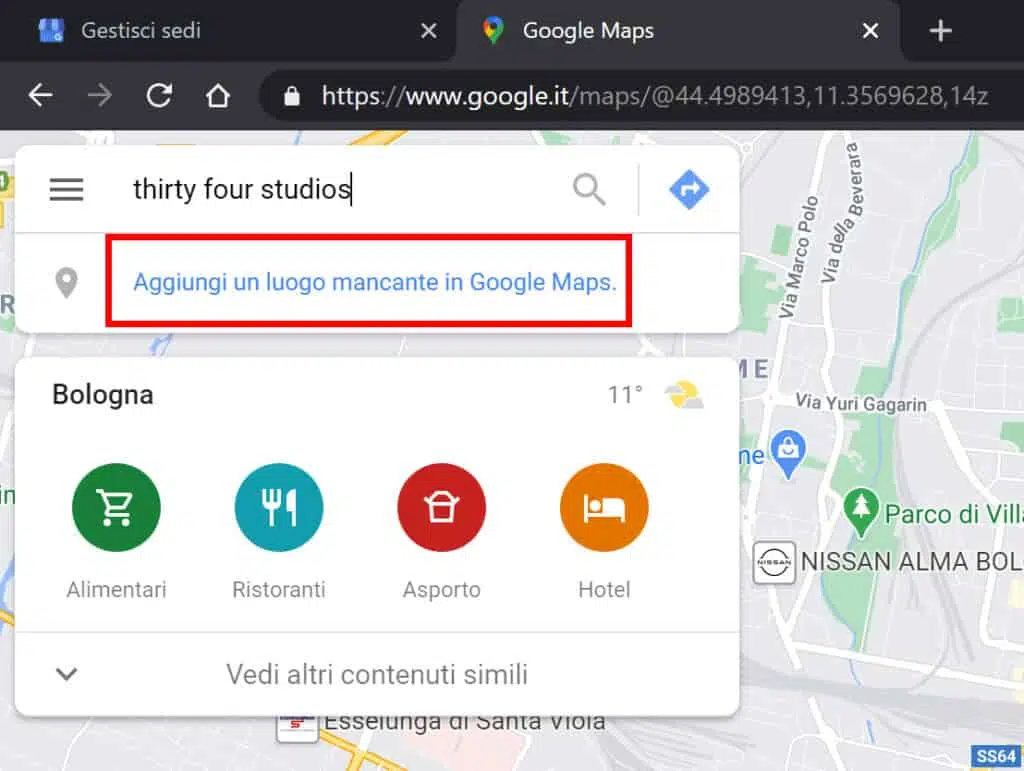
4. Sélectionnez « Ajouter une place manquante dans Google Maps » et vous verrez un écran comme celui-ci :
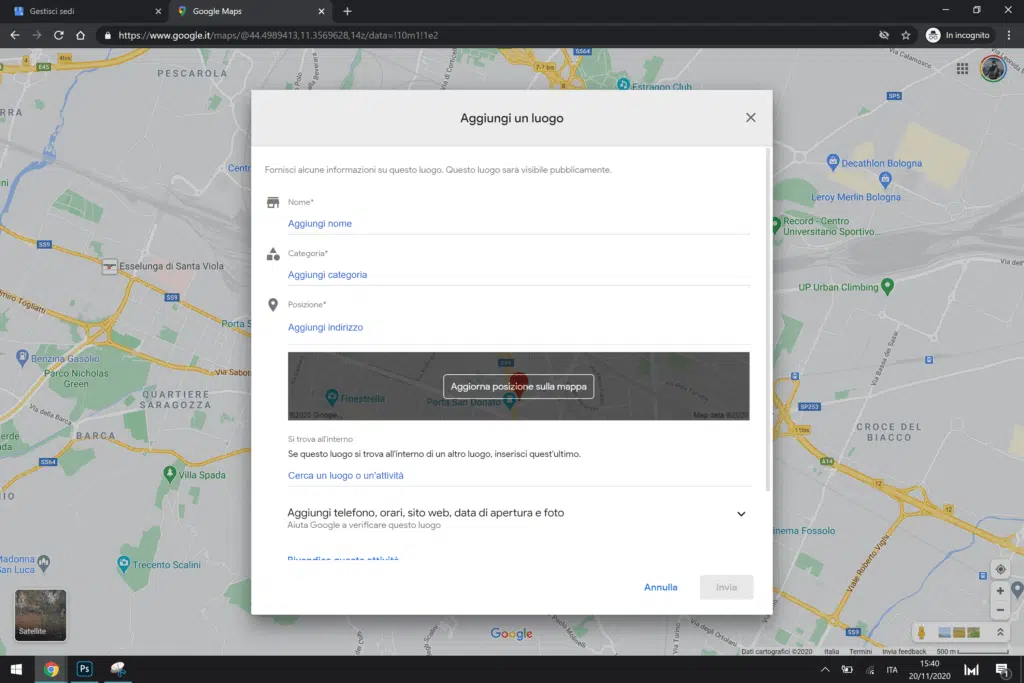
5. Fournissez les informations demandées. N’oubliez pas que vous aurez la possibilité de revendiquer l’entreprise dans la même fenêtre. Comme vous n’avez pas encore de compte Google My Business, vous devez passer à l’étape 3. Si vous possédez déjà un compte Google My Business, vous pouvez suivre les instructions et vous serez à l’étape 5.
Étape 3 : Enregistrez un Compte Google My Business
Le moyen par lequel vous revendiquez votre profil professionnel sur Google est via un compte Google My Business. Si vous disposez d’un compte Google (voir étape 1), voici comment créer un compte Google My Business.
1. Assurez-vous d’être connecté à votre compte Google pour votre entreprise (et non à votre compte Google personnel) .2. Accédez à google.com/business .3. Sélectionnez « Gérer maintenant ».
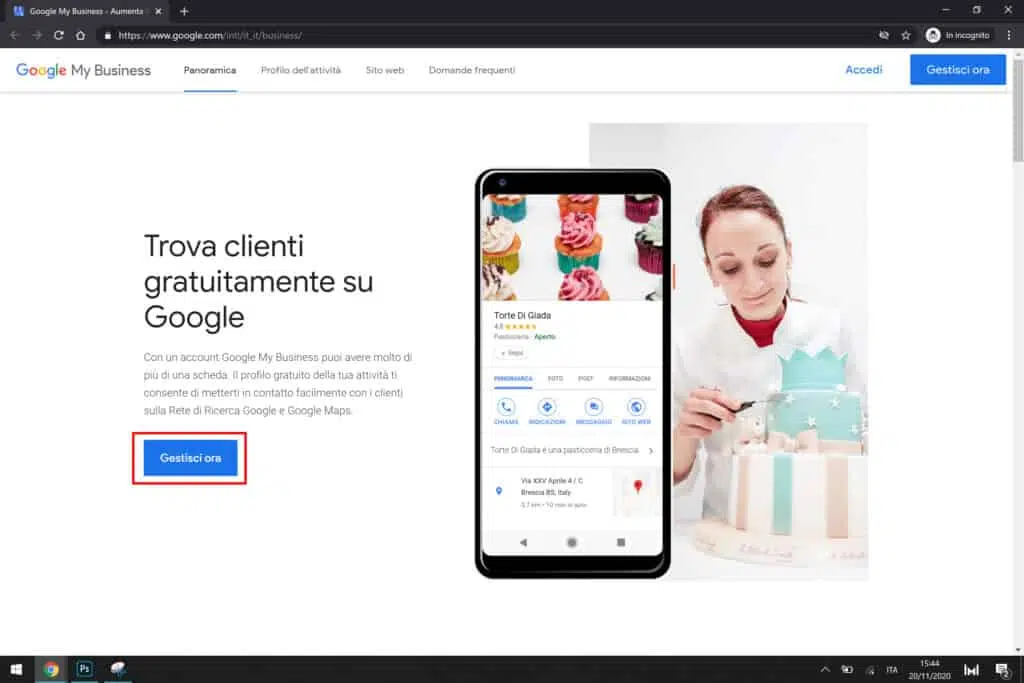
4. Fournissez les informations de base demandées par Google.
- Nom commercial
- Adresse
- Site Web
- Numéro de téléphone Zone de
- livraison (le cas échéant)
- Catégorie
Une fois que vous avez associé ce compte à votre profil professionnel (dernière étape de cet article), des champs supplémentaires s’ouvriront dans le tableau de bord afin que vous puissiez fournir encore plus d’informations sur votre activité. Ces informations sont la clé pour optimiser votre entreprise pour le référencement local et attirer plus de clients grâce à votre annonce gratuite.
Étape 4 : Demande de réclamation de votre profil professionnel
C’est ici que nous commençons à assembler les pièces. Malheureusement, la création d’un compte Google My Business (étape 3) ne le lie pas automatiquement à votre profil professionnel s’il existe déjà (étape 2). Vous devez demander à Google de les connecter et de le faire en vérifiant la propriété de votre entreprise. Pour ce faire, commencez à localiser votre profil professionnel sur Google Maps et procédez à la réclamation. Vous pouvez le faire de deux manières :
Méthode de demande de plainte #1 :
1. Accédez à google.it et recherchez le nom et l’emplacement de votre entreprise. Si votre profil d’entreprise apparaît sur la droite, localisez cet article « Êtes-vous le propriétaire de cette entreprise ? » et sélectionnez-le.
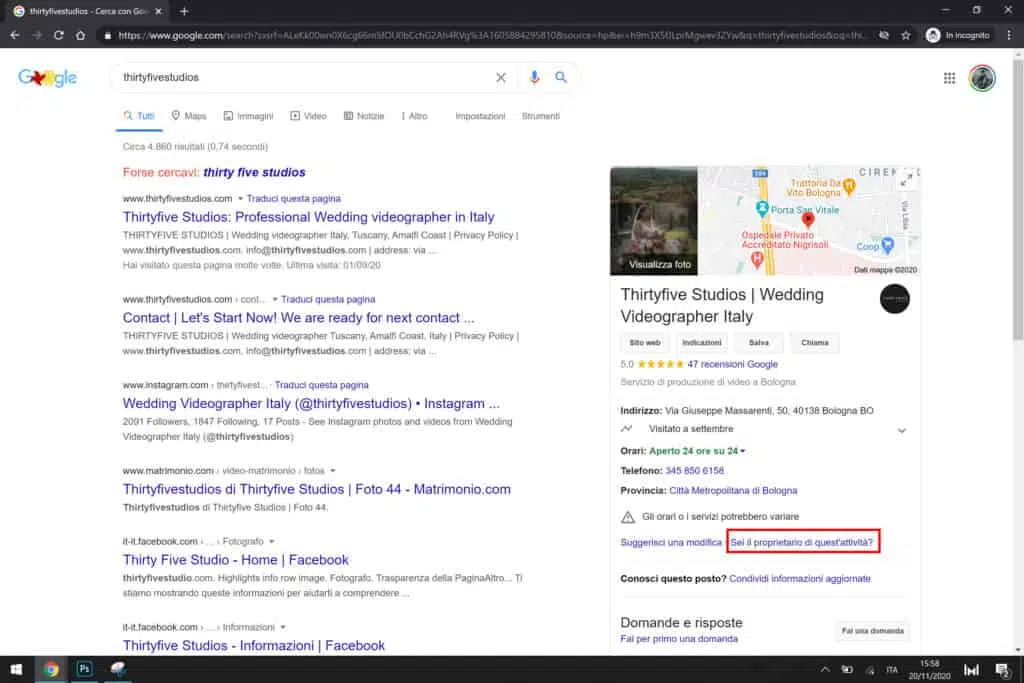
2. À partir de là, vous serez dirigé vers un écran qui indique « Gérer cette activité afin de pouvoir répondre aux avis, mettre à jour les informations, etc. ».
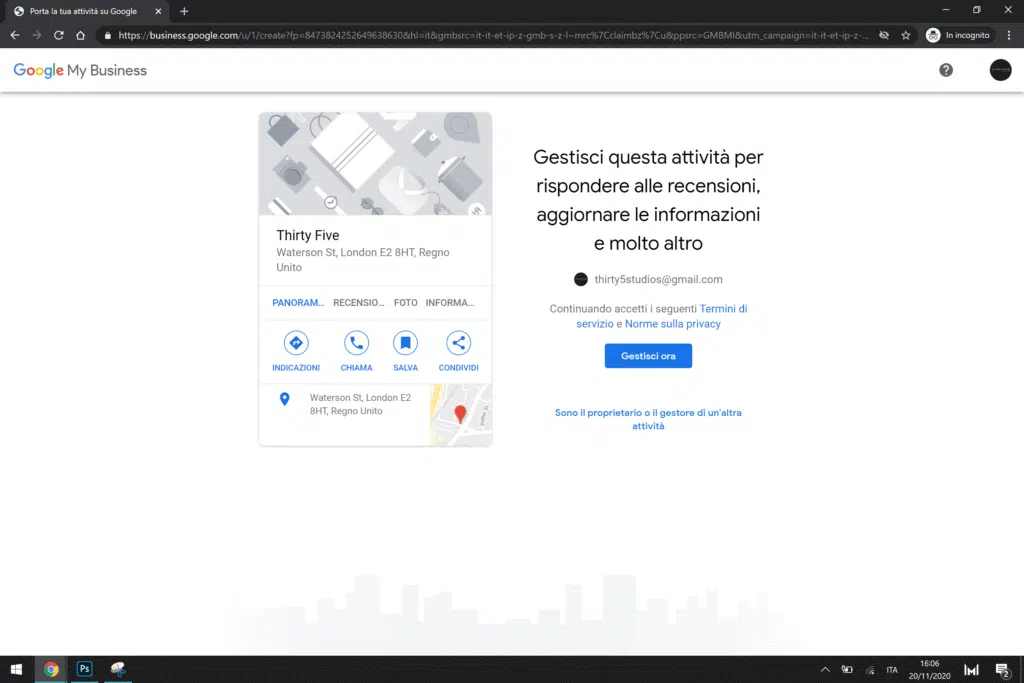
3. Cliquez sur « Gérer maintenant » et suivez les instructions pour revendiquer votre entreprise. Une fois de plus, assurez-vous d’être connecté avec le compte Google utilisé pour votre entreprise et non avec votre compte personnel.
Méthode de demande de plainte #2 : Google Maps
1. Accédez à Google.com/Maps 2.2. Saisissez le nom de votre entreprise. 3. Cliquez sur votre profil professionnel, qui s’étendra. 4. Vous verrez ensuite une option pour « Claim This Business ».
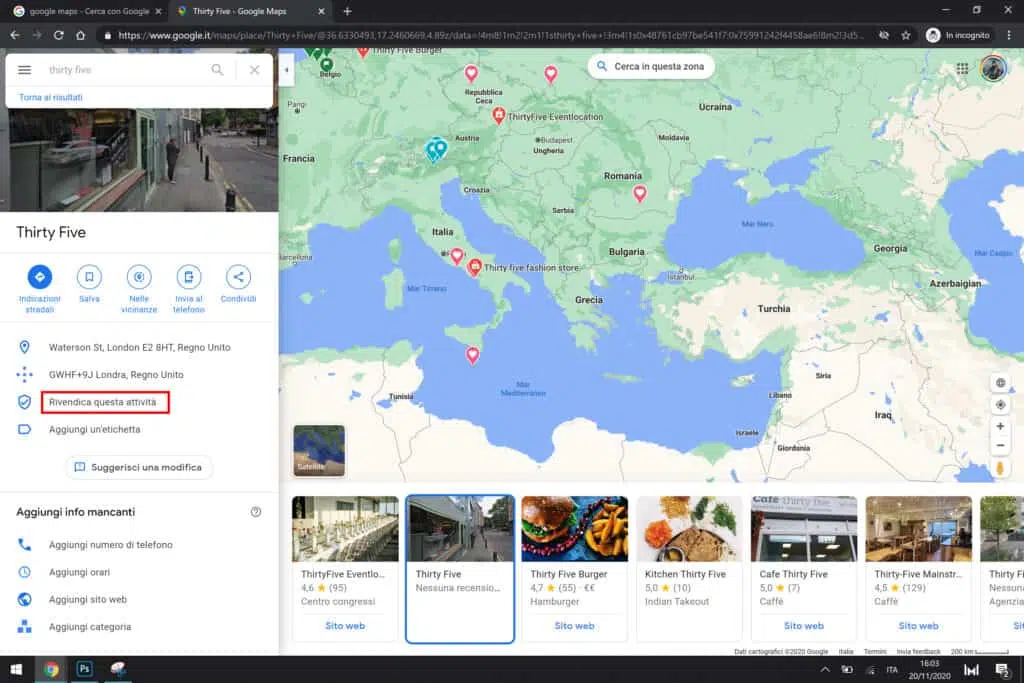
Si vous cliquez sur « Revendiquer cette activité », le même écran apparaît dans la première méthode, mais cette fois directement sur le carte.
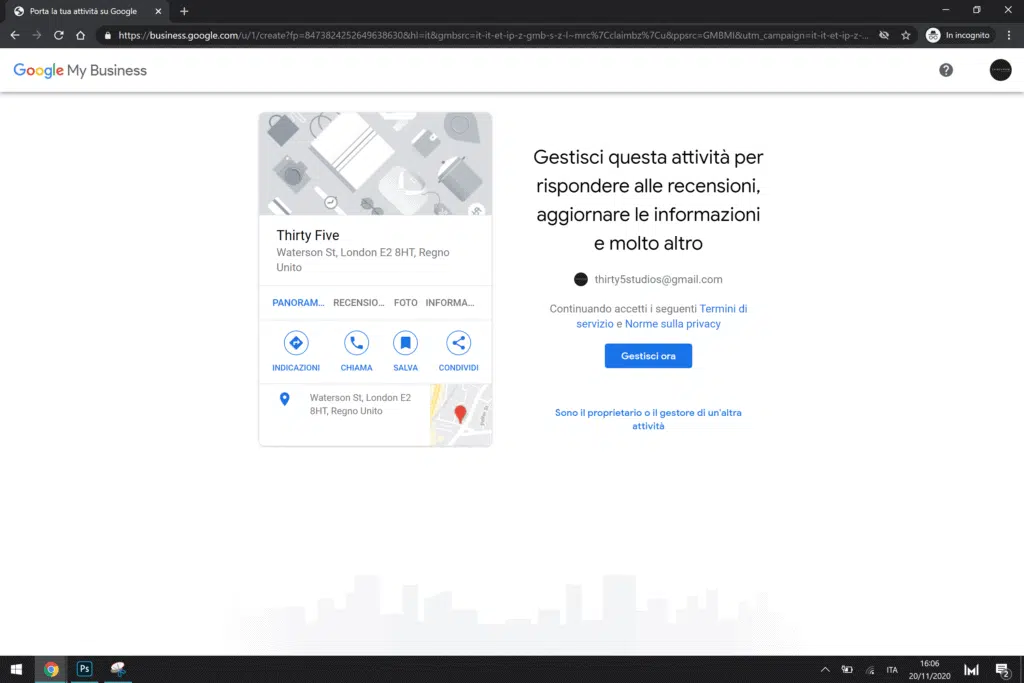
4. Cliquez sur « Gérer maintenant » et suivez les instructions. Une fois de plus, assurez-vous d’être connecté avec le compte Google que vous avez créé pour votre entreprise référencé à l’étape 1.
Étape 5 : Vérifier la propriété de votre entreprise
Vous êtes enfin sur la ligne d’arrivée !
Lorsque vous cliquez sur « Gérer maintenant », il vous sera demandé de fournir des informations pour prouver que vous êtes le propriétaire légitime de l’entreprise. Selon le type d’entreprise que vous possédez, si vous avez créé votre profil professionnel et que vous vous êtes connecté à votre compte Google My Business, vous pouvez être validé sur site. Si vous n’êtes pas celui qui crée le profil professionnel, Google vous enverra un code de vérification que vous entrerez dans le tableau de bord Google Business. En fonction des circonstances de votre compte/des exigences de sécurité de votre secteur d’activité, vous pouvez recevoir le code vérification par courrier ordinaire, e-mail ou texte.
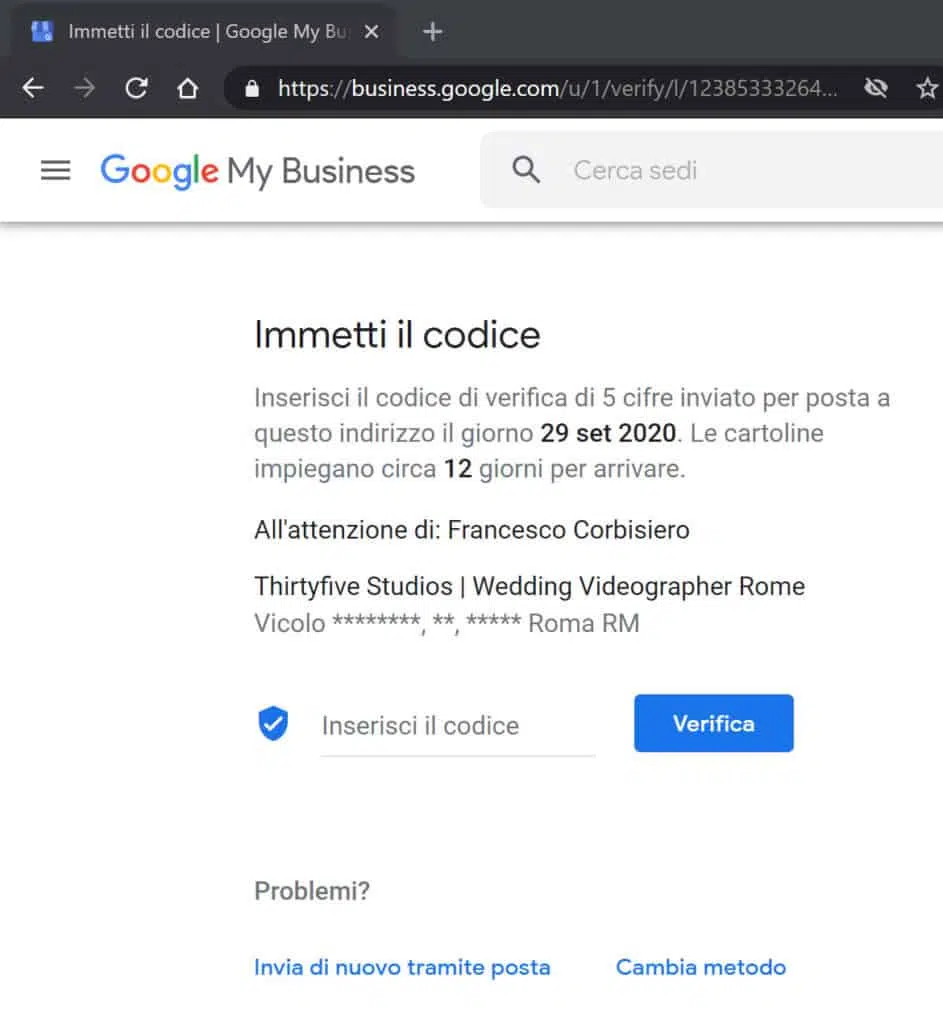
Une fois que vous aurez reçu le code et entré dans la boîte, vous serez entièrement propriétaire de votre profil d’entreprise sur Google ! Vous pouvez désormais gérer les avis, mettre à jour les informations, ajouter plus de détails intéressants et les optimiser pour un marketing local réussi.
Prenez le temps de vérifier votre activité sur Google
Google modifie la façon dont les consommateurs trouvent et interagissent avec les entreprises locales. Si vous souhaitez continuer à toucher votre audience et attirer des clients avec votre profil professionnel gratuit, assurez-vous de suivre les étapes ci-dessus . Commencez dès aujourd’hui par la création, la réclamation et la vérification via Google My Business pour tirer le meilleur parti de cet incroyable outil gratuit à votre disposition.